Indholdsfortegnelse:

Video: Como Poner Llantas Y Conectar Componentes En Carro Arduino: 3 trin

2024 Forfatter: John Day | [email protected]. Sidst ændret: 2024-01-30 08:28

Estos son todos los materiales que vamos a nødvendig
Trin 1: Poner Las Llantas


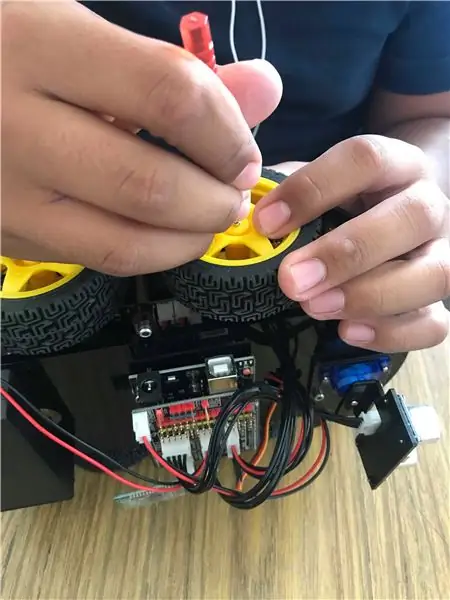
Solo se necesita ponerlas con un poco de presion encima de donde van y ponerle los tornillos a cada una, es muy sencillo.
Trin 2: Conectar -kabler

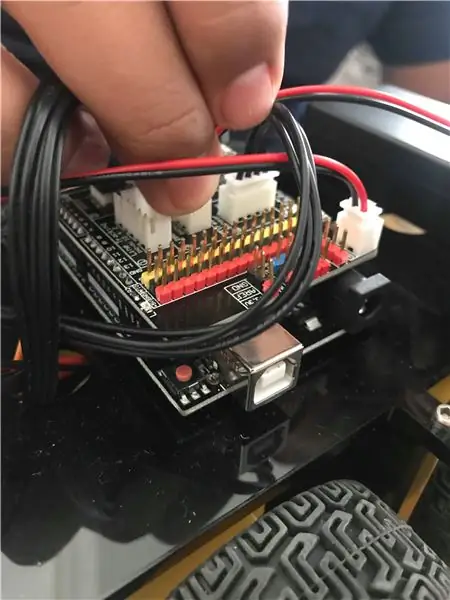
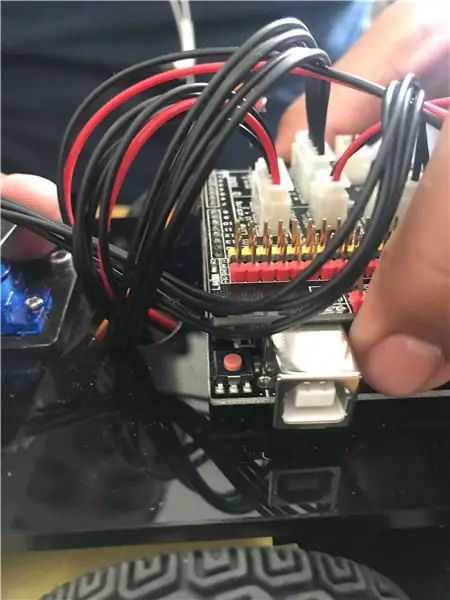
Los cables no tienen mucha ciencia tampoco ya que son pocos y basicamente con que mires las entradas puedes darte cuenta de donde va cual, aqui dejamos unas fotos para usar como guia.
Trin 3: Af Ultimo, La Antena De Bluetooth
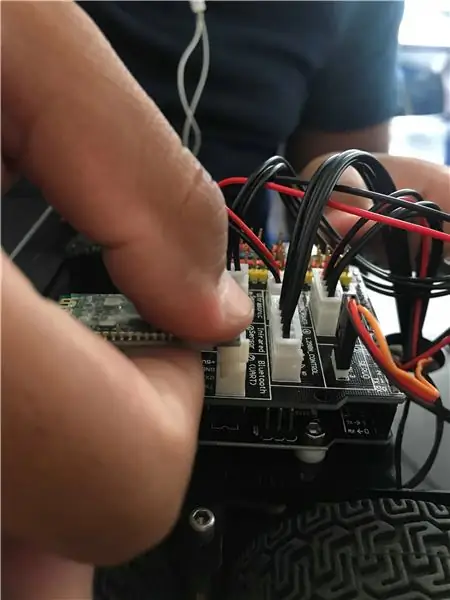
La antena va en este ultimo puerto que cada vacio, simplemente es ponerla sin usar mucha fuerza ya que es algo fragil.
Bemærk: La antena no debe de estar conectada al momento de programar el carrito: ELEGOO
Anbefalede:
Carro Motor Paso til Paso - Arduino: 7 trin

Carro Motor Paso a Paso - Arduino: Se en ny beskrivelse af en bil med en arduino y motores paso a paso
Carro Robô Controlado via Bluetooth: 10 trin

Carro Robô Controlado For Bluetooth: Om det er muligt, at ambiciosos para se fazer com Arduino é a construção de um carro robô, para mim foi que me incentivou a estudar mais sobre o Arduino, on internet and possible encontrar diversas formas de construir um, seja um seguidor de linha, de
Cómo Poner La Ip Estática En Android: 5 trin

Cómo Poner La Ip Estática En Android: En el dia de hoy les mostrare como poner la ip est á tica en nuestro dispositivo android.Esto es ú til en caso de que el dispositivo nos se quiera conectar a la red o se queda buscando direcci ó i ip
Cómo Conectar Un Video Beam a La Computadora: 5 trin (med billeder)

Cómo Conectar Un Video Beam a La Computadora: En videoprojektor til videostråle, der kan udstyres med en teknisk og LCD -skærm eller DLP. Reciben kan også blive forstærket, median cualquier formato de se ñ al de la computadora o video
Cómo Conectar NodeMCU + RFID Y Enviar Datos a Unity: 4 trin

Cómo Conectar NodeMCU + RFID Y Enviar Datos a Unity: Los pines que se conectara al nodeMCU y RFID RST = GPIO5 SDA (SS) = GPIO4 MOSI = GPIO13 = D7 MISO = GPIO12 = D6 SCK = GPIO14 = D5 GND = GND 3.3V = 3De esta manera se podr á generar la lectura de datos de las ta
